
Wie übertrage ich Fotos vom iPhone auf das iPhone? - 5 effektive Möglichkeiten

Wenn Sie ein neues iPhone erwerben oder Fotos mit Freunden teilen möchten, müssen Sie möglicherweise Fotos von einem iPhone auf ein anderes übertragen. Wie überträgt man also Fotos vom iPhone auf das iPhone? In diesem Artikel werden mehrere effektive Methoden vorgestellt, darunter sowohl USB- als auch WLAN-Optionen, die Ihnen dabei helfen, Ihre Fotos schnell zu übertragen.
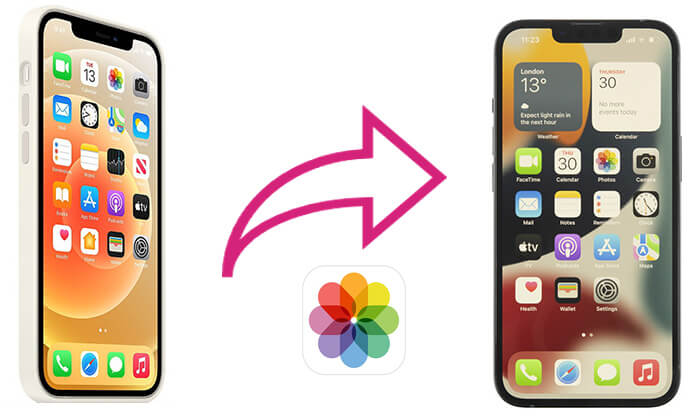
iCloud ist eine der wichtigsten Möglichkeiten, Daten zwischen Apple-Geräten zu synchronisieren. Durch die Aktivierung von iCloud-Fotos können Ihre Fotos automatisch in iCloud hochgeladen und auf allen Geräten mit derselben Apple-ID synchronisiert werden. Solange beide iPhones mit WLAN verbunden sind und dieselbe Apple-ID verwenden, ist das Teilen von Fotos daher einfach. Allerdings ist der kostenlose Speicher von iCloud auf 5 GB begrenzt. Wenn Sie also eine große Anzahl an Fotos haben, müssen Sie möglicherweise zusätzlichen Speicherplatz erwerben. ( Wie kann ich iCloud-Speicher freigeben ?)
Wie übertrage ich Fotos mit iCloud vom iPhone auf das iPhone? Hier sind die Schritte:
Schritt 1. Öffnen Sie auf Ihrem alten iPhone „Einstellungen“ > tippen Sie auf Ihre „Apple-ID“ > wählen Sie „iCloud“, gehen Sie dann zu „Fotos“ und aktivieren Sie „iCloud-Fotos“.
Schritt 2. Stellen Sie sicher, dass das Gerät mit WLAN verbunden ist und über genügend iCloud-Speicherplatz verfügt. Die Fotos werden automatisch hochgeladen, was je nach Anzahl der Fotos und Netzwerkgeschwindigkeit einige Zeit dauern kann.
Schritt 3. Melden Sie sich auf dem neuen iPhone mit derselben Apple-ID an, gehen Sie dann zu „Einstellungen“ > „iCloud“ > „Fotos“ und aktivieren Sie „iCloud-Fotos“. Die Fotos werden automatisch mit dem Fotoalbum des neuen iPhone synchronisiert.

Wenn Ihr iCloud-Speicher nicht ausreicht, wie übertragen Sie Fotos ohne iCloud vom iPhone auf das iPhone ? Hier sind 4 Methoden.
Wenn Sie eine große Anzahl Fotos von Ihrem alten iPhone auf Ihr neues iPhone übertragen möchten, ohne die Fotoqualität zu verlieren, ist Phone Transfer die beste App zum Übertragen von Fotos vom iPhone auf das iPhone. Es unterstützt die Massenübertragung mit einem Klick und ermöglicht die Datenmigration für Fotos, Videos, Musik, Kontakte, Nachrichten und mehr, ohne auf iCloud oder iTunes angewiesen zu sein.
Hauptfunktionen von Phone Transfer:
So übertragen Sie Fotos mithilfe von Phone Transfer per Kabel vom iPhone auf das iPhone:
01 Starten Sie Phone Transfer, nachdem Sie es auf Ihrem Computer installiert haben. Schließen Sie dann beide iPhones über USB-Kabel an den Computer an. Dieses Tool erkennt Ihr Gerät automatisch und zeigt seine Informationen auf der Schnittstelle an.

02 Stellen Sie sicher, dass Ihr Quelltelefon in der Geräteliste oben in der Mitte angezeigt wird. Ist dies nicht der Fall, klicken Sie einfach auf das Dropdown-Menü, um das Quelltelefon auszuwählen.

03 Wählen Sie im linken Menü die Option „Fotos“ und klicken Sie dann auf die Schaltfläche „Auf Gerät exportieren“, um Fotos zwischen iPhones zu übertragen.

iTunes ist das offizielle Verwaltungstool von Apple, mit dem Benutzer Fotos von einem iPhone auf ein anderes übertragen können. Bitte beachten Sie, dass diese Methode möglicherweise die vorhandenen Fotos auf dem iPhone überschreibt. Hier sind zwei Möglichkeiten, dies mit iTunes zu tun.
Wenn Sie nur Fotos mit Ihrem neuen iPhone synchronisieren möchten, können Sie die Synchronisierungsfunktion von iTunes nutzen. Allerdings müssen Sie die Fotos zunächst mit Ihrem Computer und dann mit dem neuen iPhone synchronisieren.
So übertragen Sie Fotos mithilfe der iTunes-Synchronisierung von einem iPhone auf ein anderes:
Schritt 1. Übertragen Sie Fotos von Ihrem alten iPhone auf den Computer und stellen Sie sicher, dass auf Ihrem Computer das neueste iTunes installiert ist.
Schritt 2. Verbinden Sie Ihr neues iPhone über ein USB-Kabel mit dem Computer und öffnen Sie iTunes.
Schritt 3. Klicken Sie in iTunes auf das iPhone-Symbol und wählen Sie dann die Option „Fotos“.
Schritt 4. Aktivieren Sie das Kontrollkästchen „Fotos synchronisieren“ und wählen Sie einen Ordner aus.
Schritt 5. Klicken Sie auf „Übernehmen“, um Fotos aus der iTunes-Bibliothek mit Ihrem neuen iPhone zu synchronisieren.

Wenn Sie alle iPhone-Daten, einschließlich Fotos, übertragen möchten, können Sie iTunes Backup und Restore verwenden. So übertragen Sie Bilder per iTunes-Backup von einem iPhone auf ein anderes:
Schritt 1. Öffnen Sie iTunes auf Ihrem Computer ( Windows erfordert iTunes, während Mac den Finder verwenden kann).
Schritt 2. Schließen Sie das Quell-iPhone an und klicken Sie auf „Diesem Computer vertrauen“.
Schritt 3. Klicken Sie auf das Gerätesymbol > „Jetzt sichern“ und wählen Sie „Dieser Computer“ als Sicherungsspeicherort.

Schritt 4. Sobald die Sicherung abgeschlossen ist, trennen Sie die Quelle und schließen Sie das Ziel-iPhone an, wählen Sie „Sicherung wiederherstellen“ und warten Sie, bis die Fotos wiederhergestellt sind.

Wenn Sie USB nicht verwenden möchten, können Sie Fotos auch mit AirDrop von iPhone auf iPhone übertragen. AirDrop ist eine drahtlose Dateifreigabemethode zwischen Apple-Geräten, die die schnelle Übertragung von Fotos, Videos und anderen Daten unterstützt. Wenn Sie jedoch viele Fotos auf ein anderes iDevice übertragen müssen, kann dies recht lange dauern.
So übertragen Sie Fotos drahtlos mit AirDrop vom iPhone auf das iPhone:
Schritt 1. Schalten Sie WLAN und Bluetooth auf beiden iPhones ein und aktivieren Sie AirDrop.
Schritt 2. Öffnen Sie das „Kontrollzentrum“, halten Sie das Feld „Drahtlose Verbindung“ gedrückt, wählen Sie „AirDrop“ und stellen Sie es auf „Jeder“ oder „Nur Kontakte“ ein. ( AirDrop funktioniert nicht ?)

Schritt 3. Wählen Sie auf dem alten iPhone die Fotos aus, die Sie aus der Fotos-App übertragen möchten.
Schritt 4. Tippen Sie auf die Schaltfläche „Teilen“, wählen Sie „AirDrop“ und wählen Sie dann das Ziel-iPhone aus.

Schritt 5. Tippen Sie auf dem neuen iPhone auf „Akzeptieren“ und die Fotos werden automatisch in der Fotos-App gespeichert.
Wie übertrage ich Fotos ohne AirDrop vom iPhone auf das iPhone? Vermutlich haben Sie Ihre E-Mail-Adresse vergessen. Ja, E-Mail eignet sich perfekt zum Übertragen mehrerer Fotos, die nicht groß sind. Wenn Sie Fotos mit hoher Auflösung oder großen Mengen von iPhone auf iPhone übertragen möchten, empfehle ich diese Methode nicht.
Wie kann ich Fotos per E-Mail vom iPhone auf das iPhone übertragen? Befolgen Sie diese Schritte:
Schritt 1. Öffnen Sie die „Fotos“-App auf Ihrem iPhone, tippen Sie oben auf „Auswählen“ und wählen Sie die Fotos aus, die Sie auf das neue iPhone übertragen möchten.
Schritt 2. Klicken Sie unten auf das Symbol „Teilen“ und wählen Sie „Mail“.
Schritt 3: Geben Sie Ihr E-Mail-Konto und Ihr Passwort ein, um sich per E-Mail anzumelden, und geben Sie dann entweder eine E-Mail-Adresse zum Senden ein oder speichern Sie es als Entwurf.
Schritt 4. Melden Sie sich auf Ihrem neuen iPhone mit demselben E-Mail-Konto an, suchen Sie nach dieser E-Mail und laden Sie Fotos auf Ihr neues iPhone herunter.

Nachdem Sie diesen Artikel gelesen haben, haben Sie 5 Möglichkeiten zum Übertragen von Fotos vom iPhone auf das iPhone kennengelernt. Sie können entscheiden, welche Sie beim nächsten Mal übernehmen möchten. Persönlich empfehle ich Ihnen dringend, Phone Transfer zu verwenden, um Fotos vom iPhone auf das iPhone zu übertragen. Es ist nicht nur einfach zu bedienen und schnell in der Übertragungsgeschwindigkeit, sondern unterstützt auch verschiedene Datentypen, wodurch es für die Migration großer Fotos geeignet ist.
Wenn Sie während der Nutzung auf ein Problem stoßen, können Sie unten einen Kommentar hinterlassen. Unser Support-Team wird sich später mit Ihnen in Verbindung setzen.
Verwandte Artikel:
Wie übertrage ich nur Lieblingsfotos vom iPhone auf das iPhone/den Computer?
Fotos wurden nicht auf das neue iPhone übertragen? Finden Sie es mit einfachen Lösungen
So übertragen Sie Apps von iPhone auf iPhone im Jahr 2025: Die vollständige Anleitung
Wie lange dauert die Datenübertragung vom iPhone auf das iPhone 16? Finden Sie es hier heraus

 Übertragung von Telefon zu Telefon
Übertragung von Telefon zu Telefon
 Wie übertrage ich Fotos vom iPhone auf das iPhone? - 5 effektive Möglichkeiten
Wie übertrage ich Fotos vom iPhone auf das iPhone? - 5 effektive Möglichkeiten





